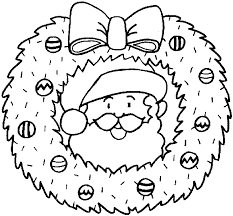.png)
miércoles, 17 de diciembre de 2014
domingo, 14 de diciembre de 2014
GIMP 13
DESCARGAMOS DE INTERNET UNA IMAGEN QUE SIRVA COMO FONDO Y LA ABRIMOS EN GIMP. CREAMOS UNA NUEVA CAPA YRANSPARENTE Y UTILIZAMOS LA HERRAMIENTA DE TEXTO PARA PONER NUESTRO NOMBRE Y REDIMENSIONAMOS.
COMBUNAMOS LA CAPA DE TEXTO CON LA CAPA TRANSPARENTE, Y SOBRE ESTA CAPA COMBINADA SELECIONAMOS 'ALFA A SELECCIÓN'.
COPIAMOS LA CAPA DE FONDO Y LA PEGAMOS COMO IMAGEN NUEVA.
GIMP 12
COGEMOS LA IMAGEN Y LA ABRIMOS EN GIMP Y DUPLICAMOS LA CAPA.
BORRAMOS UN PÉTALO Y DUPLICAMOS LA CAPA Y ASÍ SUCESIVAMENTE, AL EXPORTAR PONEMOS AL FINAL '.GIF'
GIMP 11
PRIMERO COGEMOS LA IMAGEN Y EL TUTORIAL. ABRIMOS LA IMAGEN EN GIMP :
Y CAMBIAMOS LOS NIVELES, DE LA MANERA QUE QUEDE MAS NATURAL Y ARREGLAMOS LA IMAGEN, Y EXPORTAMOS LA IMAGEN.
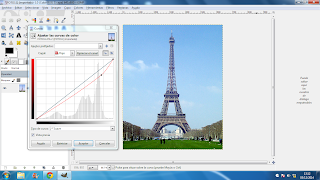
DESPUÉS PROBAMOS DISTINTAS MANERAS EN LAS CURVAS DE LA MANERA QUE MÁS NOS GUSTE CAMBIANDO COLORES CON LA CURVA ROJA, AZUL Y VERDE. Y EXPORTAMOS Y GUARDAMOS EN XCF.
GIMP 10
Seleccionamos la Torre de Pisa inclinada y hacemos una nueva capa, usamos la herramienta de rotar para enderezar la Torre y desplazamos la imagen seleccionada en su lugar correcto.
martes, 2 de diciembre de 2014
GIMP 9
Cogemos la imagen del blog y la abrimos.
Y duplicamos la capa para ver los cambios, después seleccionamos la flor con la tijera inteligente e invertimos, a continuación desaturamos el fondo y aplicamos un filtro a este.
GIMP 8
Cogemos de el blog las fotos correspodientes y nos las descargamos.
Les damos color saturandolas y por niveles .
GIMP 7
Con la foto de la estatua de la libertad y otra de fuegos artificiales hacemos esto:
Seccionamos con la varita mágica y lo pegamos en la Estatua y le damos varios tipos de efectos, a elegir.
Seccionamos con la varita mágica y lo pegamos en la Estatua y le damos varios tipos de efectos, a elegir.
GIMP 6
Cogemos del bolg de la profe el tutorial y la foto.
Y utilizamos la herramienta de saneamiento para quitar las arrugas, seleccionamos los ojos y les damos un color mejor.
GIMP 5
Cogemos las fotos del blog de la profesora y el tutorial.
Seccionamos la parte de la foto que no queremos borrar, y borramos lo demás con el tampón de clonado.
Suscribirse a:
Entradas (Atom)












